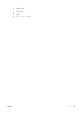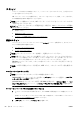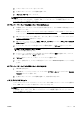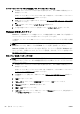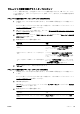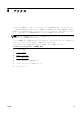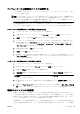User guide
コンピューターから標準的なファクスを送信する
コピーを印刷してそれをプリンターからファクスしなくても、コンピューター上のドキュメントをフ
ァクスとして送信できます。
注記:この方法でコンピューターから送信されたファクスは、インターネット接続またはコ
ンピューター モデムではなく、プリンターのファクス接続を使用します。 したがって、プ
リンターが正常に機能している電話回線に接続されていること、ファクス機能がセットアッ
プされ正しく動作していることを確認する必要があります。
この機能を使用するには、プリンターに同梱されている HP ソフトウェア CD に収録されているイン
ストール プログラムを使用して、プリンター ソフトウェアをインストールする必要があります。
コンピューターから標準的なファクスを送信するには(Windows)
1. コンピューター上で、ファクスするドキュメントを開きます。
2. お使いのソフトウェア アプリケーションの [ファイル] メニューで [印刷] をクリックします。
3.[名前] リストで、名前に [“fax”] が付いたプリンターを選択します。
4. モノクロ ファクスまたはカラー ファクスとしてドキュメントを送信するように設定するなど、
設定を変更するには、[プロパティ] ダイアログ ボックスを開くボタンをクリックします。 ソフ
トウェアによって、このボタンは [プロパティ]、[オプション]、[プリンタ設定]、[プリンタ]、
[プリファレンス] などの名前になっています。
5. 設定を変更した後で、[OK] をクリックします。
6.[印刷] または [OK] をクリック
します。
7. 受信者のファクス番号およびその他の情報を入力して、さらにファクス設定を変更してから、
[ファクスの送信] をクリックします。 プリンターはファクス番号のダイヤルとドキュメントの
ファクス送信を開始します。
コンピューターから標準的なファクスを送信する(OS X)
1. コンピューター上で、ファクスするドキュメントを開きます。
2. お使いになるソフトウェアの [ファイル] メニューで [印刷] をクリックします。
3. 名前に [“(Fax)”] が付いたプリンターを選択します。
4.[印刷方向] 設定の下に表示されるポップアップ メニューから [ファクス受信者] を選択します。
注記:ポップアップ メニューが表示されない場合は、[プリンタ] の横の三角マークをク
リックしてみてください。
5. 表示されたボックスでファクス番号およびその他の情報を入力して、[受信者に追加] をクリック
します。
6. 使用する [ファクス モード] およびその他のファクス オプションを選択し、[今すぐファクスを送
信] をクリックして、ファクス番号のダイヤルとドキュメントのファクス送信を開始します。
電話からのファクスの手動送信
手動ファクス送信では、電話をして、ファクスを送信する前に相手と話をすることができます。ファ
クスを送信する前に相手に送信することを伝えたい場合は、この方法が便利です。ファクスを手動で
送信するときは、発信音、音声ガイダンス、その他の音声が電話の受話器から聞こえます。このた
め、ファクスの送信にコーリング カードが使用しやすくなります。
受信者側のファクス機の設定状態によって、受信者が電話に出たり、ファクス機が応答する場合があ
ります。受信者が電話に出たら、ファクスを送信する前に会話をすることができます。ファクス機が
JAWW ファクスの送信
63